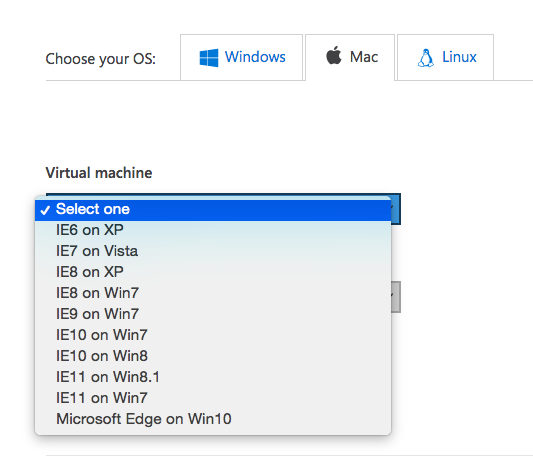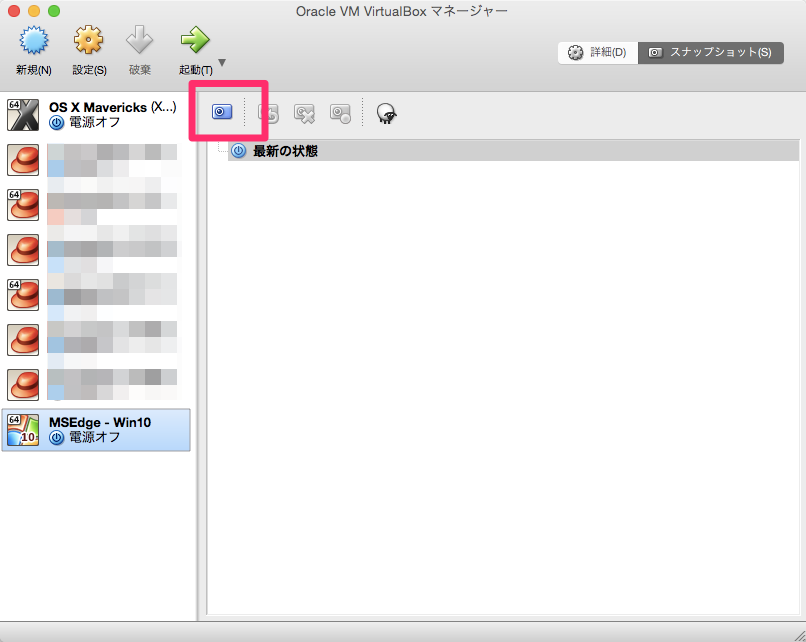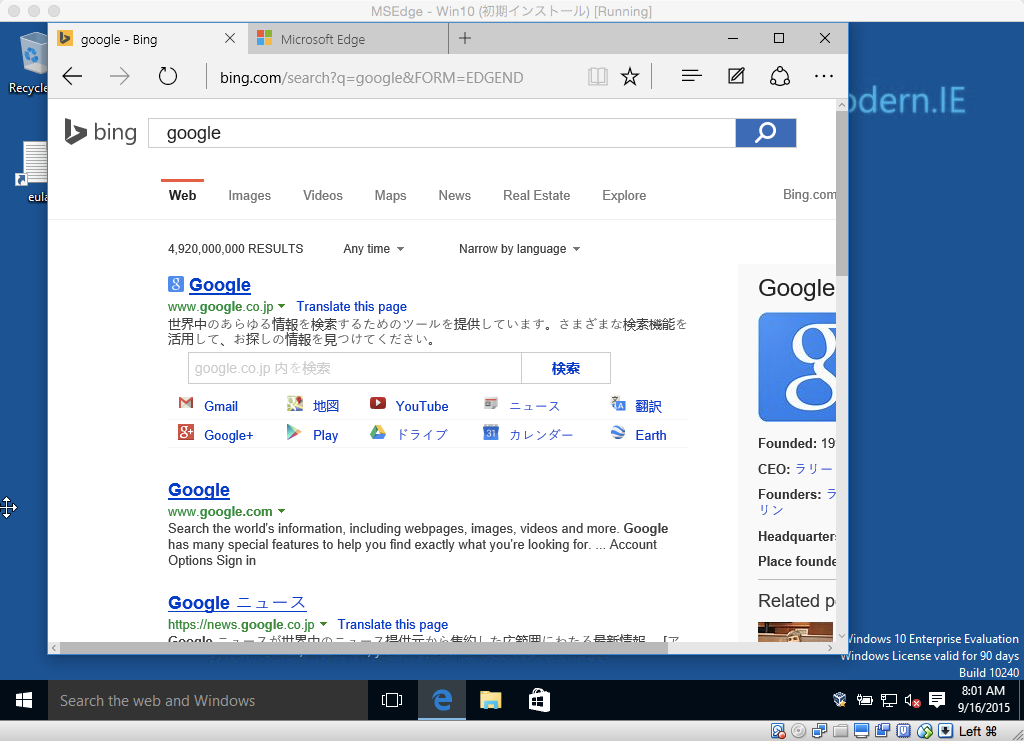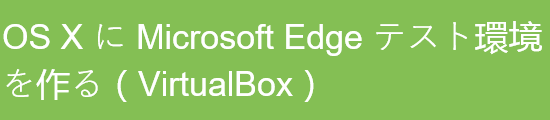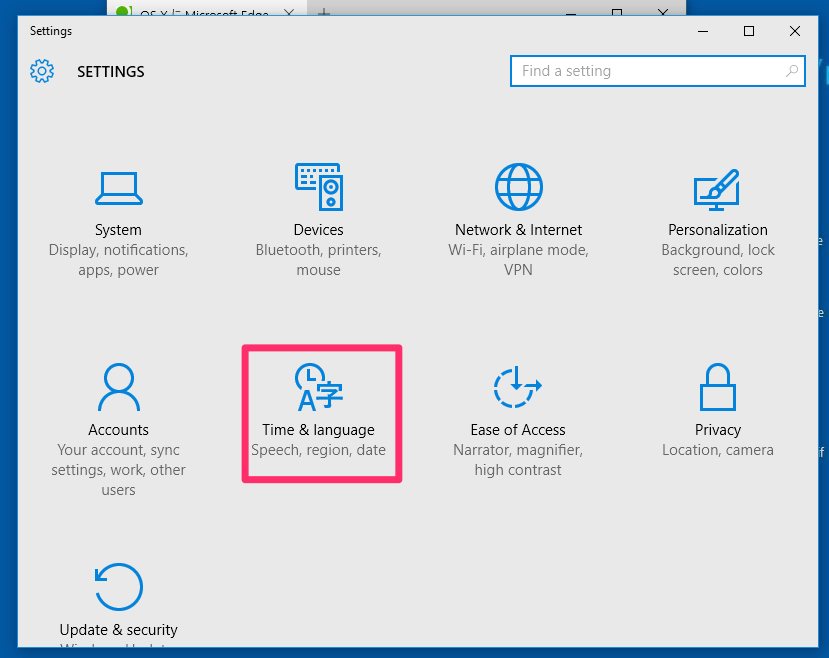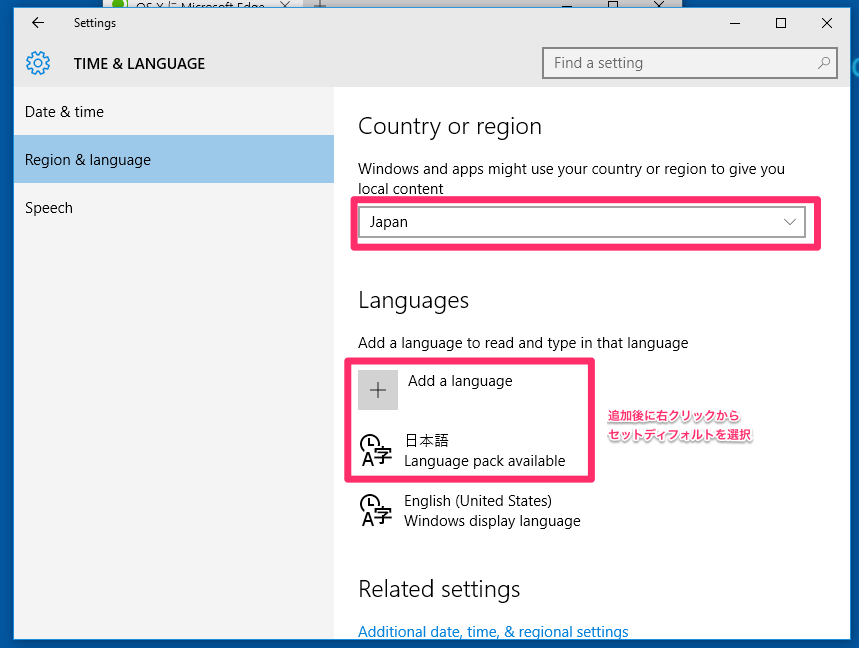Windows 10 / Edge 環境を用意する手順。
VirtualBox と vagrant をインストールする
環境がなければ brew でインストールします。
% brew install Caskroom/cask/virtualbox
% brew install Caskroom/cask/virtualbox-extension-pack
% brew install Caskroom/cask/vagrant
% vagrant --version
Vagrant 2.0.4
% VirtualBox --help
Oracle VM VirtualBox Manager 5.2.10
:
イメージファイルをダウンロードする
またアドレスが変わってますね。![]()
Microsoft のサイトからダウンロードします。
Free Virtual Machines from IE8 to MS Edge - Microsoft Edge Development
選択肢はこんな形。
.zip ファイルをダウンロードします。
気長に待ちましょう。
.ova を VirtualBox に登録する
ダウンロードしたファイルを unzip します。
% unzip ~/Downloads/MSEdge.Win10.VirtualBox.zip -d ~/Downloads
次に VirtualBox を起動し、「ファイル > 仮想アプライアンスのインポート」メニューから、.ova を登録します。
上記であれば ~/Downloads 以下にあります。
スナップショットの作成と起動
VirtualBox の GUI から「マシンツール > スナップショット」を選択します。
カメラアイコンをクリックし、分かりやすい名前を付けます。
起動してみましょう。
起動が確認できたらイメージファイルは不要になりますので、~/Downloads/MSEdge.Win10.VirtualBox.zip と ~/Downloads/MSEdge - Win10.ova は削除しましょう。
ログインパスワード
View installation instructions からダウンロードできるインストールの手引き(PDF)に記載されています。
- ID:
IEUser - Password:
Passw0rd!
日本語フォントを設定する
このままの状態では日本語フォントが正しく表示されません。
左下の「ウィンドウメニュー > Settings」から設定を行います。
「Time & language」を選択します。
「Country or region > Japan」を選択します。
また「Languages > Add a language」から「日本語」を選択します。
あわせて右クリックからディフォルト設定します。
以上で日本語フォントがキレイに表示されました。